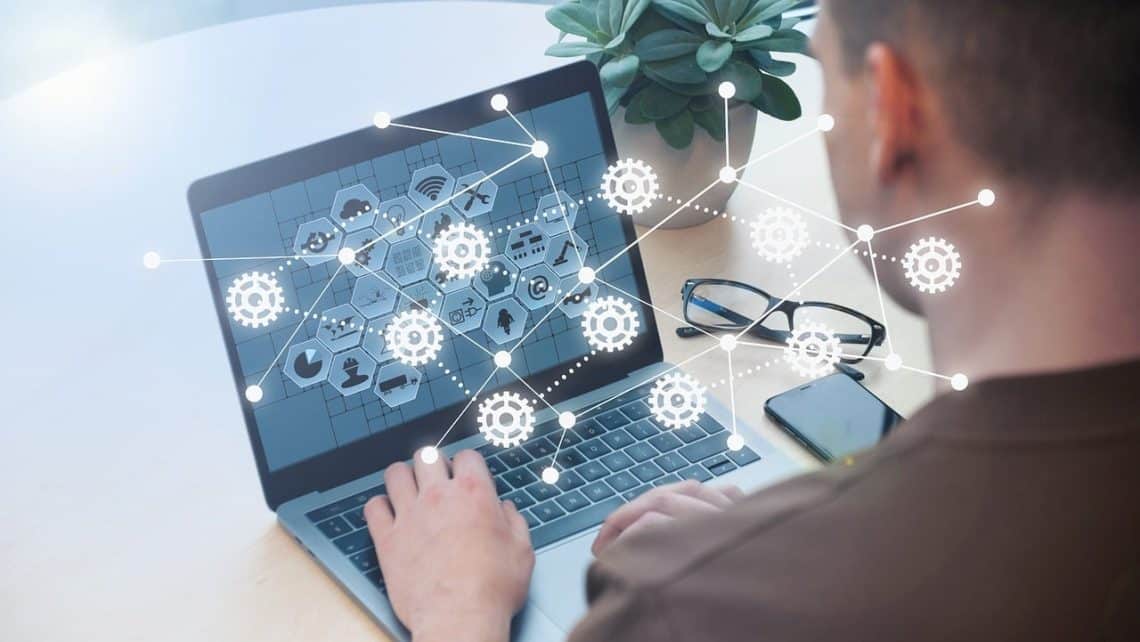Un trackpad bloqué sur votre Mac peut être frustrant, mais pas de panique. Avec quelques astuces simples et précises, vous pouvez résoudre ce problème rapidement. Cet article vous guidera à travers diverses solutions pour remettre en marche votre Mac. Suivez nos conseils pratiques pour retrouver une navigation fluide et efficace sans stress inutile.
Causes courantes d’un trackpad bloqué sur Mac
Un trackpad bloqué sur Mac peut rapidement devenir frustrant, surtout si vous dépendez de cet outil pour naviguer. Plusieurs facteurs peuvent perturber le bon fonctionnement du trackpad, allant des problèmes logiciels aux dysfonctionnements matériels. Pour résoudre ce problème efficacement, il est crucial d’identifier la cause sous-jacente.
Problèmes logiciels
Les problèmes logiciels peuvent souvent causer des dysfonctionnements du trackpad. Parfois, une application ou un processus en arrière-plan entre en conflit avec les fonctionnalités du trackpad. Dans d’autres cas, des fichiers de préférences corrompus ou des bugs dans le système d’exploitation perturbent son fonctionnement normal. Pour résoudre ces problèmes :
- Redémarrez votre Mac en mode sans échec pour vérifier si une application tierce cause le problème.
- Mettez à jour toutes vos applications et votre système d’exploitation vers la dernière version disponible pour corriger d’éventuels bugs.
En suivant ces étapes simples, vous pouvez éliminer de nombreux tracas liés aux conflits logiciels sur votre appareil.
Dysfonctionnements matériels
Les dysfonctionnements matériels peuvent souvent causer un blocage du trackpad sur votre Mac. Ces problèmes peuvent résulter de composants endommagés ou d’une usure générale au fil du temps. Pour diagnostiquer et résoudre ces problèmes, il est essentiel d’examiner physiquement le matériel de l’ordinateur.
- Inspecter la surface du trackpad pour détecter toute trace de dommage visible ou de débris qui pourraient entraver son fonctionnement.
- Vérifier les connexions internes afin de s’assurer que le trackpad est bien connecté à la carte mère.
- Tester avec un autre périphérique, comme une souris externe, pour déterminer si le problème vient uniquement du trackpad ou si des composants supplémentaires sont affectés.
Si après ces vérifications le problème persiste, envisager de consulter un professionnel pour une réparation plus approfondie ou remplacer complètement le trackpad peut être nécessaire.
Redémarrer votre Mac : la solution de base
Parfois, un simple redémarrage de votre Mac peut résoudre le problème du trackpad bloqué. Cette méthode permet de réinitialiser les composants logiciels et matériels, éliminant ainsi tout bug temporaire. Si cette solution ne fonctionne pas instantanément, il est conseillé d’effectuer un redémarrage en mode sécurisé pour isoler les potentiels conflits ou dysfonctionnements systèmes.
Mise à jour du système d’exploitation et des pilotes
Maintenir votre Mac à jour est essentiel pour garantir un fonctionnement optimal de tous ses composants, y compris le trackpad. Les mises à jour logicielles apportent souvent des correctifs qui résolvent les problèmes techniques. Pour effectuer une mise à jour :
- Ouvrir les Préférences Système.
- Sélectionner “Mise à jour de logiciels” et suivre les instructions affichées.
Certains périphériques comme le trackpad nécessitent aussi la mise à jour de leurs pilotes. Pour vérifier cela, rendez-vous sur le site officiel d’Apple ou utilisez l’App Store. Une fois ces étapes complétées, redémarrez votre appareil pour appliquer toutes les modifications. Ces actions simples mais cruciales permettent souvent de résoudre efficacement un grand nombre de dysfonctionnements liés au matériel ou aux logiciels anciens.
Vérification des préférences du trackpad
La vérification des préférences du trackpad peut souvent résoudre de nombreux problèmes courants sur Mac. Ce processus inclut la réinitialisation des paramètres par défaut et l’ajustement des configurations selon vos besoins. Une vérification minutieuse permet de s’assurer que votre trackpad fonctionne correctement en offrant une expérience utilisateur optimale.
Réinitialisation des paramètres par défaut
Pour réinitialiser les paramètres de votre trackpad, accédez aux Préférences Système, puis à la section Trackpad. Cliquez sur le bouton Réinitialiser les paramètres par défaut pour restaurer les réglages d’origine et résoudre tout problème de configuration. Cette action permet souvent de corriger des dysfonctionnements mineurs sans nécessiter une intervention plus approfondie.
Utiliser un périphérique externe comme alternative temporaire
Lorsque le trackpad de votre Mac se bloque, utiliser un périphérique externe peut offrir une solution temporaire efficace. Cela permet de continuer à travailler sans interruption en attendant la résolution complète du problème.
- Brancher une souris USB pour bénéficier d’un contrôle immédiat et précis.
- Utiliser un clavier externe si les touches du macBook présentent des dysfonctionnements liés au trackpad.
- Connecter un pavé tactile Bluetooth pour retrouver les mêmes fonctionnalités qu’un trackpad intégré.
Ces solutions peuvent grandement améliorer votre expérience utilisateur pendant que vous cherchez à résoudre le souci permanent.
Questions populaires
Quels sont les problèmes logiciels qui peuvent causer un trackpad bloqué sur Mac ?
Les conflits d’applications, les bugs du système d’exploitation et les mises à jour incomplètes peuvent provoquer le blocage du trackpad.
Comment redémarrer un Mac pour résoudre un problème de trackpad bloqué ?
Pour redémarrer votre Mac, cliquez sur le menu Apple en haut à gauche de l’écran et sélectionnez “Redémarrer”. Confirmez ensuite l’action dans la boîte de dialogue qui s’affiche.
Pourquoi est-il important de mettre à jour le système d’exploitation et les pilotes pour un trackpad fonctionnel ?
Les mises à jour du système d’exploitation et des pilotes corrigent souvent des bugs et optimisent la compatibilité, ce qui peut résoudre des problèmes de trackpad bloqué.
Quelle est une alternative temporaire si le trackpad reste bloqué ?
Utiliser une souris externe USB ou Bluetooth peut servir de solution temporaire jusqu’à ce que le problème du trackpad soit résolu.